Highlightly Virus
![]() Scitto da Tomas Meskauskas il (aggiornato)
Scitto da Tomas Meskauskas il (aggiornato)
Highlightly virus, istruzioni di rimozione
Cosa è Highlightly?
Highlightly è un browser add-on che promette di rendere la navigazione in Internet degli utenti più produttiva mostrando i risultati di Wikipedia e Bing di qualsiasi testo selezionato in una finestra in-page. Mentre tale funzionalità può sembrare legittima, in realtà questa estensione del browser è classificata come adware o un'applicazione potenzialmente indesiderata. Si installa sul browser Internet (Internet Explorer, Google Chrome e Mozilla Firefox) senza il consenso degli utenti, inoltre, genera annunci intrusivi e monitora la navigazione Internet dell'utente. Highlightly viene distribuito utilizzando un metodo di marketing ingannevole chiamato bundling, così, di solito, gli utenti di computer installano questo plugin con software scaricati da Internet gratuitamente.
Dopo essersi infiltrato con successo questo adware genera banner, ricerca, pop-up, pop-under, annunci interstiziali che vengono inseriti o visualizzati su alcune pagine che vengono visitate. Questo plugin genera annunci di testo, converte le parole sulle pagine visualizzate dagli utenti in hyperlink che sono collegate alla pubblicità. Inoltre, questo componente aggiuntivo monitora le applicazioni e documenti dell'utente - nomi di dominio di ogni pagina vista e la pubblicità che appaiono su queste pagine, l'indirizzo IP, tipo di sistema operativo, le query di ricerca, cronologia di navigazione, posizione fisica, e altre informazioni. La presenza di Highlightly può portare a infezioni da malware e virus, inoltre, questo plugin può essere una causa di gravi problemi di privacy - è altamente consigliato eliminare questo adware dai propri browser Internet.

Highlightly è simile ad altre applicazioni potenzialmente indesiderate chesi installano insieme al software gratuito, per esempio SaveSense, Rocket Tab e Solteratop. Tutti i plug-in del browser menzionati non aggiungono alcun valore significativo al browser Internet e causano annunci invadenti. Per evitare l'installazione di questi adware gli utenti di Internet devono essere molto attenti quando scaricano software gratuito. Al giorno d'oggi la maggior parte dei siti di download di software gratuiti utilizzano dei download client per monetizzare i propri servizi gratuiti. I download client sono piccoli programmi che offrono l'installazione di plug-in aggiuntivi assieme al software prescelto. Alcuni dei download client sono molto ingannevoli, e quindi è molto importante ispezionare ogni passo del download. Se il download è gestito da alcuni download client, assicurarsi di non accettare l'installazione di Highlightly o di qualsiasi altro adware facendo clic sul pulsante "declino". Se l'avete già installato, utilizzare la guida di rimozione fornita ed eliminare questa applicazione potenzialmente indesiderata dal vostro browser Internet.
Rimozione automatica istantanea dei malware:
La rimozione manuale delle minacce potrebbe essere un processo lungo e complicato che richiede competenze informatiche avanzate. Combo Cleaner è uno strumento professionale per la rimozione automatica del malware consigliato per eliminare il malware. Scaricalo cliccando il pulsante qui sotto:
▼ SCARICA Combo Cleaner
Lo scanner gratuito controlla se il computer è infetto. Per utilizzare tutte le funzionalità, è necessario acquistare una licenza per Combo Cleaner. Hai a disposizione 7 giorni di prova gratuita. Combo Cleaner è di proprietà ed è gestito da Rcs Lt, società madre di PCRisk. Per saperne di più. Scaricando qualsiasi software elencato in questo sito, accetti le nostre Condizioni di Privacy e le Condizioni di utilizzo.
Menu rapido:
- Cosa è Highlightly?
- STEP 1. Rimuovere Highlightly attraverso il pannello di controllo.
- STEP 2. Rimuovere Highlightly da Internet Explorer.
- STEP 3. Rimuovere Highlightly da Google Chrome.
- STEP 4. Rimuovere Highlightly da Mozilla Firefox.
- STEP 5. Rimuovere Highlightly da Safari.
- STEP 6. Rimuovere le estensioni canaglia da Microsoft Edge.
Rimozione di Highlightly virus:
Windows 10:

Pulsante destro del mouse nell'angolo in basso a sinistra dello schermo, nel menu di accesso rapido selezionare Pannello di controllo. Nella finestra aperta scegliere Disinstalla un programma.
Windows 7:

Fare clic su Start ("Windows Logo" nell'angolo in basso a sinistra del desktop), scegli Pannello di controllo. Individuare Programmi e fare clic su Disinstalla un programma.
macOS (OSX):

Fare clic su Finder, nella finestra aperta selezionare Applicazioni. Trascinare l'applicazione dalla cartella Applicazioni nel Cestino (che si trova nella Dock), quindi fare clic con il tasto destro sull'icona del Cestino e selezionare Svuota cestino.
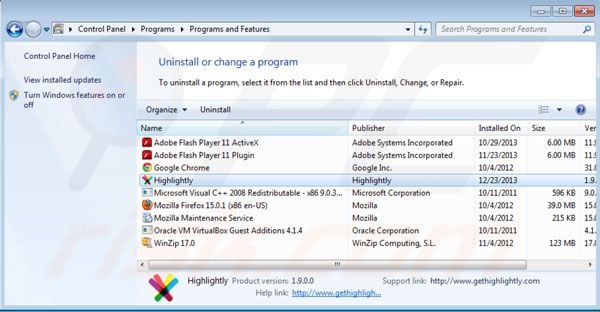
Nella finestra di disinstallazione programmi: cercare "Highlightly", selezionare queste voci e fare clic su "Disinstalla" o "Rimuovi".
Dopo la disinstallazione di "Highlightly" eseguire la scansione del computer alla ricerca di eventuali componenti indesiderati rimasti o infezioni di malware possibili con I migliori software anti-spyware.
Rimuovere Highlightly dagli Internet browsers:
Il video che ti mostra come rimuovere i componenti aggiuntivi indesiderati del browser:
 Rimuovi componenti aggiuntivi malevoli da Internet Explorer:
Rimuovi componenti aggiuntivi malevoli da Internet Explorer:
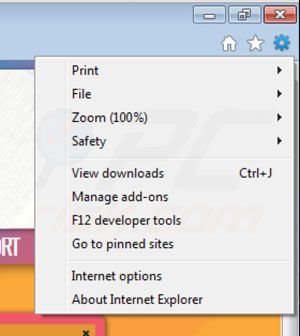
Fare clic sull'icona "ingranaggio" ![]() (nell'angolo in alto a destra di Internet Explorer) selezionate "Manage Add-ons". Cercare "Highlightly" e disattivarlo.
(nell'angolo in alto a destra di Internet Explorer) selezionate "Manage Add-ons". Cercare "Highlightly" e disattivarlo.
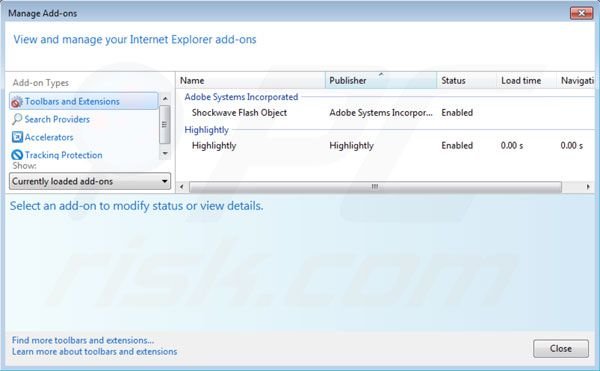
Metodo opzionale:
Se continui ad avere problemi con la rimozione di highlightly pubblicità, ripristinare le impostazioni di Internet Explorer di default.
Windows XP: Fare clic su Start, fare clic su Esegui, nel tipo di finestra inetcpl.cpl ha aperto Nella finestra aperta fare clic sulla scheda Avanzate, quindi fare clic su Ripristina.

Windows Vista e Windows 7: Fare clic sul logo di Windows, nella casella Tipo di ricerca start inetcpl.cpl e fare clic su Inserisci. Nella finestra aperta fare clic sulla scheda Avanzate, quindi fare clic su Ripristina.

Windows 8: Aprire Internet Explorer e fare clic sull'icona ingranaggio. Selezionare Opzioni Internet. Nella finestra aperta, selezionare la scheda Avanzate e fare clic sul pulsante Reset.

Nella finestra aperta, selezionare la scheda Avanzate

Fare clic sul pulsante Reset.

Confermare che si desidera ripristinare le impostazioni di Internet Explorer di default facendo clic sul pulsante Reset.

 Rimuovi estensioni dannose da Google Chrome:
Rimuovi estensioni dannose da Google Chrome:
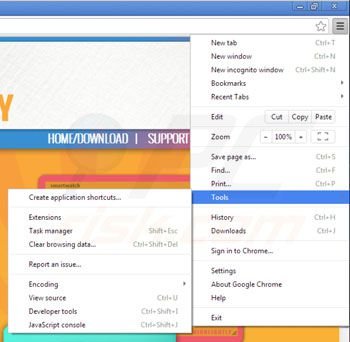
Fare clic sull'icona del menu Chrome ![]() (nell'angolo in alto a destra di Google Chrome) selezionare "Strumenti" e cliccare su "Estensioni". Individuare: "Highlightly" selezionarla e fare clic su una latta sull'icona cestino.
(nell'angolo in alto a destra di Google Chrome) selezionare "Strumenti" e cliccare su "Estensioni". Individuare: "Highlightly" selezionarla e fare clic su una latta sull'icona cestino.
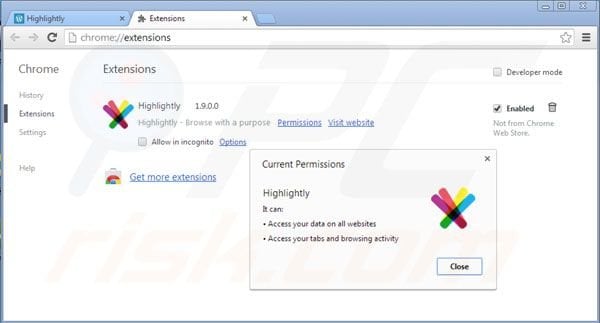
Metodo opzionale:
Se continuate ad avere problemi con la rimozione di highlightly pubblicità, resettate le impostazioni di Google Chrome. Cliccate sull'icona menu du Chrome ![]() (nell'angolo in alto a destra di Google Chrome) e selezionate Impostazioni. Scendete fino in fondo. Cliccate sul link Avanzate….
(nell'angolo in alto a destra di Google Chrome) e selezionate Impostazioni. Scendete fino in fondo. Cliccate sul link Avanzate….

Scendete fino in fondo alla pagina e cliccate su Ripristina (Ripristina le impostazioni originali).

Nella finestra che si aprirà, confermate che volete ripristinare Google Chrome cliccando su Ripristina.

 Rimuovi plugin pericolosi da Mozilla Firefox:
Rimuovi plugin pericolosi da Mozilla Firefox:
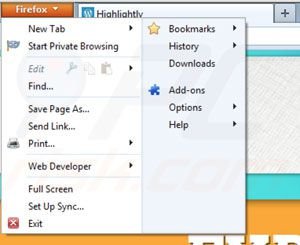
Fai clic sul menu Firefox ![]() (nell'angolo in alto a destra della finestra principale) selezionare "componenti aggiuntivi". Clicca su "Estensioni" e rimuovere "Highlightly".
(nell'angolo in alto a destra della finestra principale) selezionare "componenti aggiuntivi". Clicca su "Estensioni" e rimuovere "Highlightly".
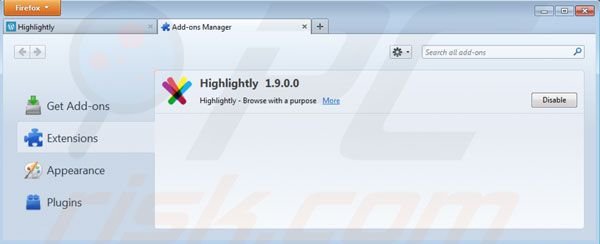
Metodo Opzionale:
Gli utenti di computer che hanno problemi con la rimozione di highlightly pubblicità, possono ripristinare le impostazioni di Mozilla Firefox.
Apri Mozilla Firefox, in alto a destra della finestra principale fare clic sul menu Firefox, ![]() nel menu aperto fare clic sull'icona Open Menu Guida,
nel menu aperto fare clic sull'icona Open Menu Guida, ![]()

Selezionare Informazioni Risoluzione dei problemi.

nella finestra aperta fare clic sul pulsante Ripristina Firefox.

Nella finestra aperta confermare che si desidera ripristinare le impostazioni di Mozilla Firefox predefinite facendo clic sul pulsante Reset.

 Rimuovi estensioni malevole da Safari:
Rimuovi estensioni malevole da Safari:

Assicurati che il tuo browser Safari è attivo, fare clic sul menu Safari, e selezionare Preferenze ....

Nella finestra aperta cliccare Estensioni, individuare qualsiasi estensione sospetta installato di recente, selezionarla e cliccare su Disinstalla
Metodo opzionale:
Assicurati che il tuo browser Safari sia attivo e clicca sul menu Safari. Dal menu a discesa selezionare Cancella cronologia e dati Sito...

Nella finestra aperta selezionare tutta la cronologia e fare clic sul pulsante Cancella cronologia.

 Rimuovi estensioni malevole da Microsoft Edge:
Rimuovi estensioni malevole da Microsoft Edge:

Fai clic sull'icona del menu Edge![]() (nell'angolo in alto a destra di Microsoft Edge), seleziona "Estensioni". Individua tutti i componenti aggiuntivi sospetti installati di recente e fai clic su "Rimuovi" sotto i loro nomi.
(nell'angolo in alto a destra di Microsoft Edge), seleziona "Estensioni". Individua tutti i componenti aggiuntivi sospetti installati di recente e fai clic su "Rimuovi" sotto i loro nomi.

Metodo opzionale:
Se i problemi con la rimozione di highlightly pubblicità persistono, ripristinare le impostazioni del browser Microsoft Edge. Fai clic sull'icona del menu Edge ![]() (nell'angolo in alto a destra di Microsoft Edge) e selezionare Impostazioni.
(nell'angolo in alto a destra di Microsoft Edge) e selezionare Impostazioni.

Nel menu delle impostazioni aperto selezionare Ripristina impostazioni.

Seleziona Ripristina le impostazioni ai loro valori predefiniti. Nella finestra aperta, confermare che si desidera ripristinare le impostazioni predefinite di Microsoft Edge facendo clic sul pulsante Ripristina.

- Se questo non ha aiutato, seguire queste alternative istruzioni che spiegano come ripristinare Microsoft Edge.
Sommario:
 Più comunemente gli adware o applicazioni potenzialmente indesiderate si infiltrano nel browser Internet dell'utente attraverso il download di software gratuiti. Si noti che la fonte più sicura per il download di software libero è il siti degli sviluppatori. Per evitare l'installazione di adware bisogna stare molto attenti durante il download e l'installazione di software libero. Quando si installa il programma gratuito già scaricato scegliere le opzioni di installazione personalizzata o avanzata - questo passo rivelerà tutte le applicazioni potenzialmente indesiderate che vengono installate insieme con il vostro programma gratuito scelto.
Più comunemente gli adware o applicazioni potenzialmente indesiderate si infiltrano nel browser Internet dell'utente attraverso il download di software gratuiti. Si noti che la fonte più sicura per il download di software libero è il siti degli sviluppatori. Per evitare l'installazione di adware bisogna stare molto attenti durante il download e l'installazione di software libero. Quando si installa il programma gratuito già scaricato scegliere le opzioni di installazione personalizzata o avanzata - questo passo rivelerà tutte le applicazioni potenzialmente indesiderate che vengono installate insieme con il vostro programma gratuito scelto.
Assistenza di rimozione:
Se si verificano problemi durante il tentativo di rimozione di highlightly pubblicità dal tuo computer, chiedere assistenza nel nostro forum rimozione malware.
Lascia un commento:
Se disponi di ulteriori informazioni su highlightly pubblicità o la sua rimozione ti invitiamo a condividere la tua conoscenza nella sezione commenti qui sotto.
Fonte: https://www.pcrisk.com/removal-guides/7492-highlightly-virus

▼ Mostra Discussione